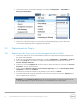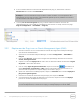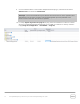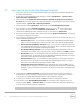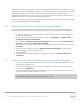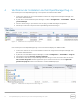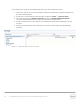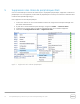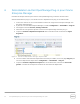Deployment Guide
15 Dell OpenManage Plug-in Version 1.0 pour Oracle Enterprise Manager 12c | A00
3.3 Ajout manuel de la cible OpenManage Essentials
1. Ouvrez une session sur une console Web de contrôle du nuage Oracle Enterprise Manager avec
des droits d’administrateur.
2. À partir de la console Web d’Enterprise Manager, accédez à Configuration → Ajouter la cible →
Ajouter des cibles manuellement.
3. Sélectionnez l'option Ajouter des cibles non hôtes en spécifiant les propriétés de surveillance
des cibles dans la section
Ajouter des cibles manuellement
. Le guide affichera alors deux champs
supplémentaires : Type de cible et Agent de surveillance.
4. Dans la liste déroulante Type de cible , sélectionnez la cible Dell OpenManage Essentials.
5. Pour renseigner le champ Agent de surveillance, cliquez sur l’icône située à droite de la
zone de texte. Ceci affiche la fenêtre Rechercher et sélectionner : Cibles. Dans cette fenêtre,
sélectionnez l'OMA depuis lequel configurer le plug-in, puis cliquez sur Sélectionner.
6. Après avoir sélectionné l'OMA à utiliser, cliquez sur le bouton Ajouter manuellement… pour passer
à la page de configuration du plug-in.
7. Dans la page de configuration, définissez les valeurs pour personnaliser la connexion du plug-in au
système OpenManage Essentials.
a. Nom de la cible (requis) : le nom d’instance souhaité pour l'OpenManage Essentials Plug-in
cible. Ce nom fait spécifiquement référence à cette cible et aux cibles secondaires d'OEM.
b. Nom d'hôte Dell OpenManage Essentials (requis) : le nom d’hôte complet du système sur
lequel OpenManage Essentials est installé. Il doit s’agir du même nom d’hôte utilisé lors de
la connexion de la console Web OpenManage Essentials.
c. Port Dell OpenManage Essentials : port sur lequel Dell OpenManage Essentials s'exécute.
Cette valeur est facultative, si elle n’est pas fournie, le plug-in utilisera le port 2607 par défaut.
d. Mot de passe (requis) : un mot de passe valide correspondant au nom d’utilisateur associé
est nécessaire pour se connecter aux services Web Dell OpenManage Essentials. Le compte
utilisé doit au moins disposer de privilèges utilisateur OME.
e. Nom d'utilisateur (requis) : un nom d'utilisateur correspondant au mot de passe associé est
nécessaire pour se connecter aux services Web Dell OpenManage Essentials. Le compte
utilisé doit au moins disposer de privilèges utilisateur OME.
f. Affichage des alertes reçues (oui/non) (requis) : définissez cette valeur sur non si vous ne
souhaitez pas que le plug-in collecte les alertes de périphériques reçues dans OpenManage
Essentials. Le plug-in sera défini sur oui (valeur par défaut) si aucune valeur n'est définie pour
ce champ.
8. Utilisez le bouton Tester la connexion en haut à droite de l’écran pour tester les informations
d’identification fournies à l’étape 7. Cela garantit que le plug-in est en mesure de se connecter
correctement au système OpenManage Essentials et de recueillir des données.
9. Si le test de la connexion réussit, cliquez sur OK pour finaliser la configuration de cible.
10. Pour afficher la cible Dell OpenManage Essentials qui vient d’être créée, naviguez vers la vue
Toutes les cibles (Cibles → Toutes les cibles) et consulter le tableau des cibles pour déterminer le
nom de l’instance utilisée lors de la configuration.
Remarque : le premier intervalle de collecte de cibles peut prendre jusqu'à 20 minutes.